- Android
- iPad
- iPhone
- オンライン
ユーザは、アカウント詳細画面にあるアカウントに関連するすべての情報にアクセスできます。デフォルトでは、マイアカウント画面はユーザに表示可能なすべてのアカウントを一覧表示します。[クラシック] タブには、アカウント名、主たる親、住所、アカウント識別子、電話、メールが表示されます。
Account_vod オブジェクトのすべてのフィールドは、Account_vod レコードタイプのページレイアウトに表示され、この画面に表示できます。
関連リストや、サイクルプランダイヤルのような Veeva の特殊機能がページレイアウトに追加されると、プラットフォームの有効性に基づいてこの画面に表示されるか、この画面からアクセスできるようになります。
FLS はページレイアウト権限を組み合わせることで、ユーザがどのフィールドが編集および表示できるのかを制御します。
アカウントの Engage プロファイルインジケータを表示するために、アカウントの Engage プロファイルインジケータの表示で詳細をご確認ください。
この機能を使用するには初期設定を完了させておきます。
マイアカウントでの [新規] ボタンの表示
マイアカウントの [新規] ボタンは、アカウントの作成プロセスを制御する 4 つの設定オプションをサポートします。
- [Salesforce.com 新規アカウント] ボタン - マイアカウントの [新規] ボタンは、デフォルトで標準の Salesforce.com 新規アカウント作成プロセスを利用します。Veeva 設定「NEW_Account_WIZARD」が無効に設定されると、[新規] ボタンはこのプロセスを利用しアカウント作成を行います。
- 新規アカウントウィザード - 新規アカウントウィザードを使用すると、ユーザはアカウントと対応する住所を同時に作成することができます。また、ウィザードは追加のテリトリーフィールドおよびアカウントライセンス情報を入力するように設定することもできます。NEW_Account_WIZARD Veeva 設定が有効化されると、[新規] ボタンは Veeva CRM 新規アカウント固有の動作を反映します。
- 親アカウントウィザード - 親アカウントウィザードを使用すると、ユーザはアカウントの作成と親アカウントの関連付けを同時に行うことができます。ユーザは、手動で新規の住所を入力する代わりに、選択された親アカウントの利用可能な住所リストから住所を選択することができます。新規アカウントウィザードと同様に、親アカウントウィザードは追加のテリトリー固有フィールドおよびアカウントライセンス情報を取得するように設定できます。Veeva 設定「NEW_ACCOUNT_WIZARD」および「ENABLE_PARENT_ACCOUNT_WIZARD」の両方を有効にすると、[新規] ボタンから Veeva CRM 親アカウントウィザード用の動作を呼び出せます。
- カスタムの新規アカウントコントロール - My_Accounts_vod S コントロールのコピーを作成し、コードの nau パラメータをカスタム S コントロールを指すように上書きすることによって新規アカウントの作成プロセスをカスタマイズすることができます。New_Account_Wizard_vod Veeva 設定を無効化して新規ウェブタブを使用して S コントロールを有効化し、新規アカウントのデフォルト動作を上書きします。この設定はしばしば、第三者のデータ管理システムへのインテグレーションを介して重複レコードのチェックを実行する場合に使用されます。
Veeva CRM Lightning Ready は S-コントロールをサポートしていません。Lightning Ready である組織の管理者は代わりに、MyAccountsLgtnVod Visualforce ページを設定する必要があります。
次の要件のいずれかに一致する場合、マイアカウントの [新規] ボタンが表示されます.要件はリスト順にチェックされます。
- NETWORK_CUSTOMER_MASTER_MODE_vod_c は 1 (フル Network) であり、 ACTIVATE_NETWORK_ACCOUNT_SEARCH_vod_c は True である
- NETWORK_CUSTOMER_MASTER_MODE_vod_c は 0 (Network なし) であり、 ACTIVATE_NETWORK_ACCOUNT_SEARCH_vod_c は False かつ Is Lightning であり、 My_Accounts_Redirect_vod_c は True (GAS リダイレクト) である
- ユーザはアカウントの作成権限を有しており、以下のいずれかである:
- CRM_MANAGED_Account_TYPES および Third_Party_Managed_Account_Types が空欄になっている
- NETWORK_CUSTOMER_MASTER_MODE_vod_c は 0 (Network なし) であり、 DATA_CHANGE_REQUEST_MODE_vod_c は 0 である
- ユーザは DCR 作成権限を有し (詳細は以下の通り)、 NETWORK_CUSTOMER_MASTER_MODE_vod__c は 1 または 0 (フルまたはネットワークなし) である
- DCR モードは 1 または 2 である
- ユーザには以下の権限があります:
- Data_Change_Request_vod__c に対する作成権限
- Data_Change_Request_Line_vod__c に対する作成権限
- DCR_Field_Type_vod__c に対する参照権限
アカウントの検索およびフィルタリング
ユーザは、ツールバーの検索ボックスで前方一致検索を使用するか、インデックスバーを使用するか、またはアカウントタイプフィルタを使用してアカウントのリストをフィルタリングすることができます。
前方一致検索を開始するには、画面トップの検索ボックスを選択します。文字を入力するごとに一致するアカウントのリストがリフレッシュされます。インデックスバーは、リスト右端の下に表示されます。文字を選択すると、施設のアカウント名および個人アカウントの姓を基準にリストがフィルタリングされます。
画面の左側にレコードタイプフィルタが表示されます。ユーザは、各タイプの隣にあるチェックボックスを切り替えることによって、施設と個人アカウントのどちらを表示するか、または両方とも表示するかを選択することができます。
その他にも、ユーザはマイアカウントリストからコールを作成したり、メディアを開始したり、またはアカウントに進むことができます。新規コールボタンとメディアボタンは、ユーザがアカウントをコールする権限を持つ場合にのみ表示されます。
注文管理または在庫モニタリングを有効にすると、コールの記録ボタンとメディアの起動ボタンが、新規注文または新規在庫モニタリングオプションと共にアクションシートに表示されます。
アカウントの住所
アカウントに複数の住所がある場合は、TSF_vod オブジェクトに格納されたテリトリーの優先住所が使用されます。優先住所が特定されない場合、主たる住所が表示されます。優先住所はアカウントのメイン住所です。
優先住所も主たる住所も特定されない場合は、SFDC ID で並べ替えた最初の住所になります。[表] タブには、オンラインで設定可能な、ビューで指定されたデータが表示されます。各行には、アカウントのレコードタイプを反映したアイコンがあります。
詳しくは、 アカウントの住所の使用をご参照ください。
マイアカウントで表示するレコード数の設定
オンラインユーザは、[マイアカウント] タブでページごとに表示可能なアカウント数を選択することができます。アカウントのリストの左上と左下の両方に、画面ごとに表示できるレコード件数として 10、25、50、100 または 200 が表示され、ユーザが選択リストから選択できます。この選択は、ユーザの基本設定として Preferences_vod_c オブジェクトの Records_Per_Page_vod フィールドに保存されます。
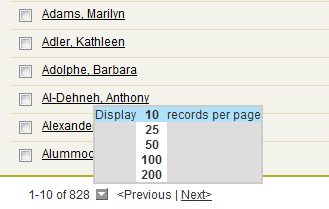
[その他のアクション] ボタン
マイアカウントの [その他のアクション] ボタンで使用できるオプションは、Account_List_Item_vod および Account_List_vod の各オブジェクトに対する許可によって決定されます。ユーザが Account_List_Item_vod オブジェクトの削除許可を持っている場合、リストから削除オプションが表示されます。Account_List_Item_vod オブジェクトの作成アクセス権を持っている場合、リストへの追加オプションが表示されます。
関連リスト
アカウント関連リストの最初の 4 つのフィールドは iPad プラットフォームに表示されます。関連リストは、ページレイアウトに設定されているデフォルトのソートに基づいてソートされます。
フィールドの列ヘッダーを選択すると、そのフィールドに基づいて関連リストがソートされます。
自動番号付け、参照関係、および Salesforce ID フィールドは CRM for iPad の関連リストに表示されません。
マイアカウントの一括更新の使用
一括更新ボタンを使用すると、ユーザは複数アカウントの情報をまとめて更新できるため、時間を節約し、エラー発生を削減します。
例えば、Sarah Jones が、新しい専門分野を持つ HCP が 3 人自分のテリトリーにいることに気付いたとします。Sarah は、マイアカウントでその HCP を選択し、一括更新を使用してすべての情報を一度に変更します。
以下のオブジェクトのフィールドは、一括更新で更新できます:
- アカウント
- テリトリーフィールド
- 製品指標 (詳細グループおよび製品固有の指標設定を除く)
動的属性は一括更新ではサポートされていません。
このボタンはデフォルトで表示されます。マイアカウントで [一括更新] ボタンを削除するには、Veeva 設定「DISABLE_MASS_UPDATE_vod」を有効化します。
数式フィールド
数式フィールドの評価はサーバで行われ、テキスト値としてデバイスに同期されます。数式フィールドの計算に使用されたデータが変更された場合、更新されたフィールド値はユーザが次に同期を実行すると適用されます。
数式フィールドの値が変化すると、SystemModstamp がレコードで更新されると変更が同期されます。
アカウントのダウンロード
マイアカウント画面から Excel または CSV f経由でアカウントをダウンロードできるようにするには、Disable_Account_Download_CSV_Excel_vod Veeva 設定チェックボックスの選択を解除します。



